|
Filter
Andrew’s 12 hier downloaden.
Zet
het masker in de mask map van PSP.
1 Open een nieuwe
transparante afbeelding van 400 x 400 pixels.
2
Open je patroon in PSP en zoek het op bij materialen. Zet Hoek
op 0 en schaal op 70.
3
Vul hiermee de afbeelding.
4
Effecten / Insteekfilters / Andrewfilter 12 – Waal of
Sounds.

5
Open het vlinderplaatje in PSP.
6
Lagen/masker laden van schijf en zoek het 2020 masker.
7
Zeg
dan ja op deze vraag.

8
Lagen / Groep samenvoegen.
9
Rechtse muisknop op dit plaatje staan en kiezen voor kopiëren.
10
Ga nu naar de andere afbeelding en op dezelfde manier plakken
als nieuwe laag.
11
Lagen / Alle lagen samen voegen.
Herhaal
het masker op je werk waar je net de vlinder hebt geplaatst.
Voeg
een nieuwe rasterlaag toe. Lagen schikken achteraan en vullen
met #55a9d9 en voeg
de lagen samen.
12
Zet de voorgrondkleur op #f7cd34 en achter op #55a9d9.
13
Lagen / Nieuwe rasterlaag en ga naar het tekstgereedschap (de A)
Ik
heb de letter Amaze /100 gebruikt en typ de tekst.
14
Afbeelding / Rand toevoegen. Haal het vinkje bij symmetrisch weg.
Zie hieronder.
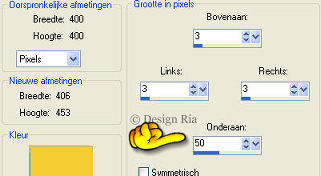
15
Watermerk er nu inzetten.
16
Lagen / Dupliceren. Doe dit 2x zodat je 3 lagen hebt.
17
Zet achtergrondkleur op slot en neem een kleur naar keuze.
Typ de andere tekst met je naam
eronder. Lettertype Arial / 26.
Maar
typ op elke laag 1 woord. Dus op de 1e laag ;
groetjes” , 2e laag :van” enz.
Zorg dat
ze naast elkaar komen te staan.
Opslaan als PSP bestand en in de animatieshop af maken. Frame
weergave op 50.
Zie hier
voor mijn les als
je het niet meer weet.
Ik
hoop dat jullie veel plezier hebben van mijn
lesje en mochten mijn lesjes overeenkomen met
andere lessen dan
is
dit toeval en zeker niet mijn bedoeling.
Niets
uit deze les mag worden gekopieerd zonder mijn
toestemming.
Annemarie
heeft voor mij de les getest, super bedankt!!
|